技术编辑教您win7如何进入安全模式
- 分类:Win7 教程 回答于: 2018年11月24日 17:00:00
其实说来也惭愧,小编之前也不知道怎么进入安全模式的,不过好在我的一个朋友将电脑进入安全模式的方法告诉了我。然后我多了解了一下这方面的内容,所以今天小编就再来将win7系统如何进入安全模式的方法来分享给小伙伴们。
回首当初,win10还未问世时,win7系统可是大家在安装系统时的首选。所以,今天小编就来给大家说说电脑在win7系统下,如何进入安全模式的方法,让你们以后自己就能够清楚的知道进入安全模式的方法。
第一步,重启或开机时,在进入Windows系统启动画面之前按下F8键,会出现系统多操作启动菜单,有三个版本的安全模式可以选择,回车就直接进入安全模式
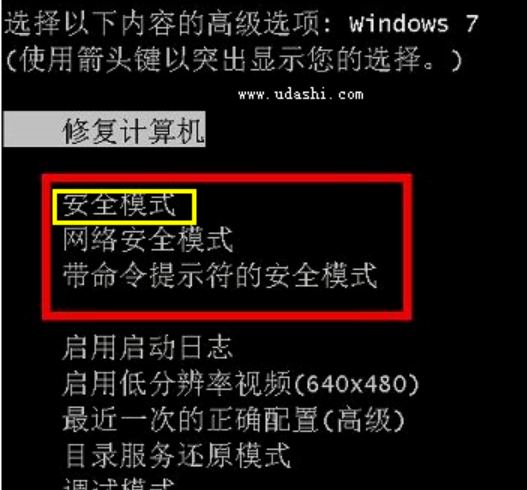
电脑图-1
第二步,重启电脑时,按住Ctrl键不放,会出现系统多操作启动菜单,只需要选择“安全模式”,就可以直接进入安全模式了

电脑图-2
第三步,在打开的系统配置中,找到"引导"选项,然后单击,选择window7的引导项,然后在“安全引导”的选项前打上勾就OK了,然后点击底部的“确定”保存

win7图-3
第四步,如果要退出安全模式的话,按如上步骤,把安全引导的勾给取消就OK

安全模式图-4
以上就是win7电脑进入安全模式的步骤了。
 有用
26
有用
26


 小白系统
小白系统


 1000
1000 1000
1000 1000
1000 1000
1000 1000
1000 1000
1000 1000
1000 1000
1000 1000
1000 1000
1000猜您喜欢
- win7版本如何安装2022/12/28
- 重装系统教程win72022/10/17
- 紫麦电脑一键重装系统win7详细步骤..2019/09/19
- 优盘不显示,小编教你优盘不显示处理方..2018/10/18
- 如何在xp系统下安装win7的方法详解..2021/06/12
- 简单详细的win7系统重装教程..2021/02/08
相关推荐
- 苹果手机连接电脑没反应,小编教你解决..2018/01/19
- win7旗舰版64位系统下载安装教程..2022/02/13
- 小马激活,小编教你小马激活工具的..2018/07/06
- 显示器无信号,小编教你电脑显示屏不显..2018/01/19
- tp-link网卡驱动,小编教你tp-link网卡..2018/03/12
- win7怎么系统还原操作流程2022/10/12

















